现在不少的站长们都使用上的云服务器,虽然说云服务器用起来是很方便,可以根据自己的需求给于个性化的配置需求。但也有很多新手们不会自己动手配置自己的服务器,今天这篇文章就说说如何在server2012系统上配置IIS8.5的教程。
下面我们一步一步的在server2012中配置IIS8.5,同志们动起手来。
首先,打开 服务器管理器 —— 管理 —— 添加角色和功能
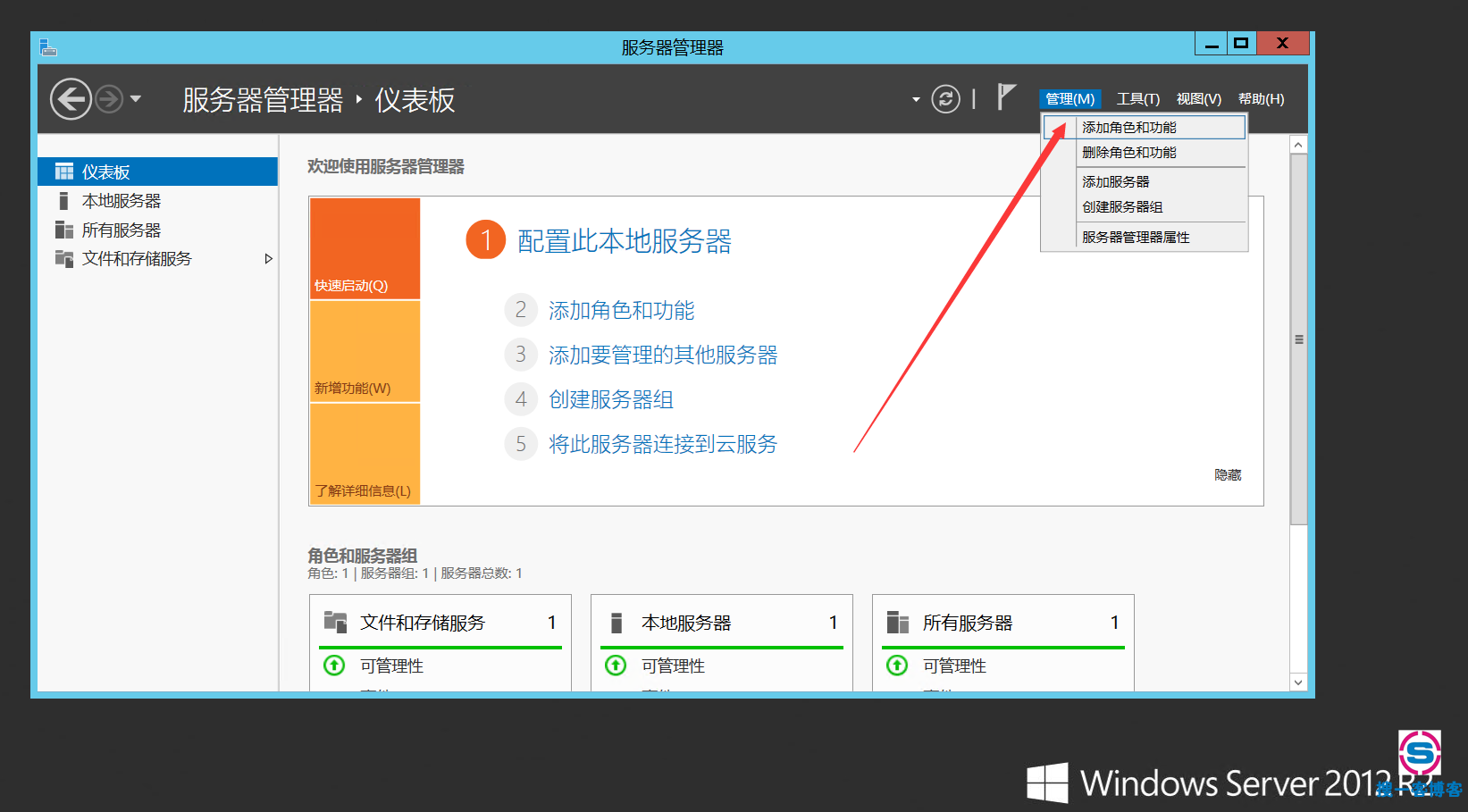
单击“下一步”,进入下一步操作
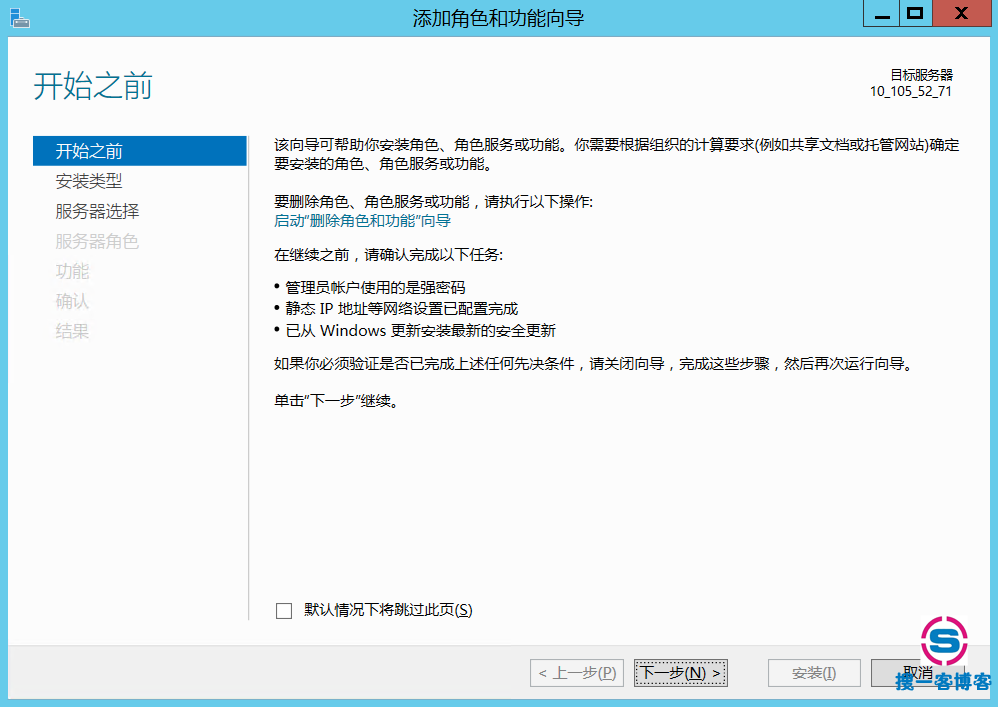
选择“基于角色或基于功能的安装”,单击“下一步”
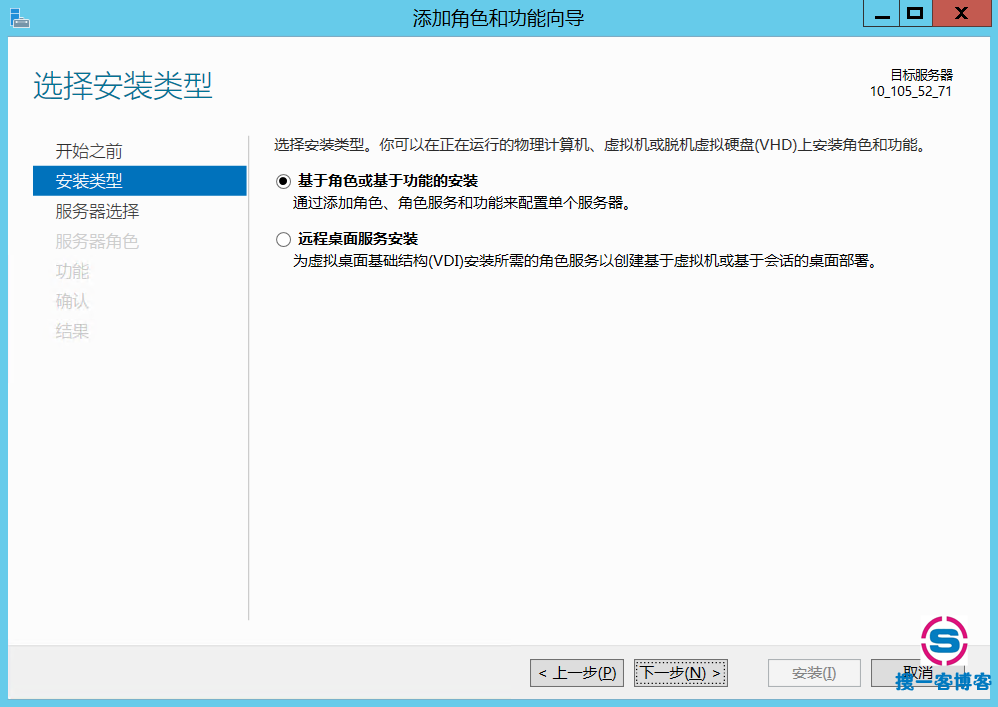
选择“从服务器池中选择服务器”,单击“下一步”
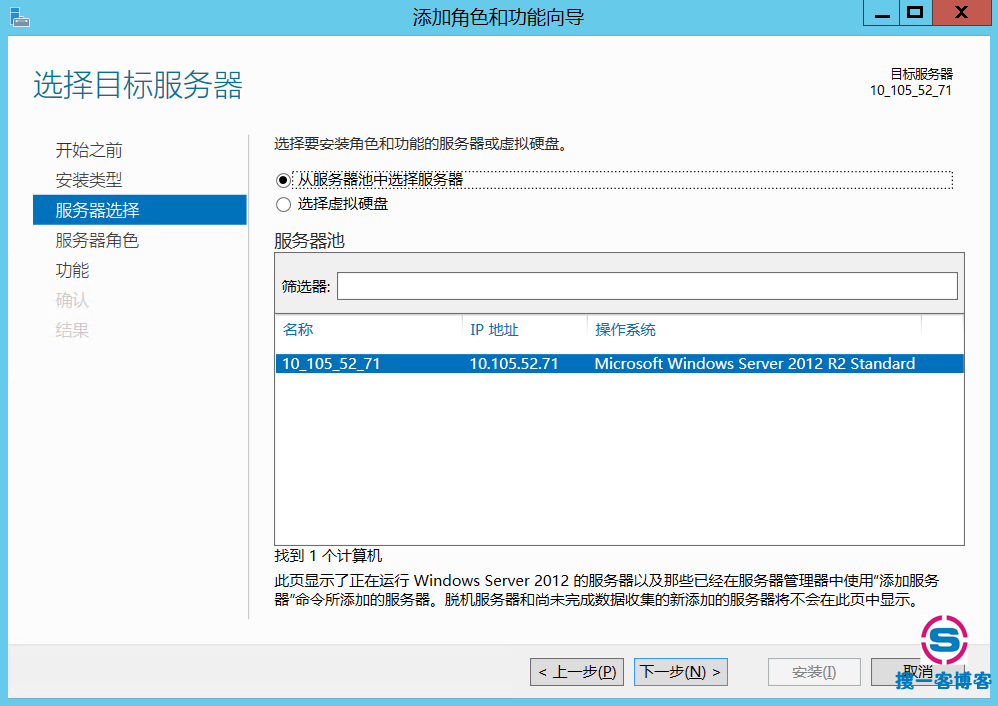
选择“Web服务器(IIS)”
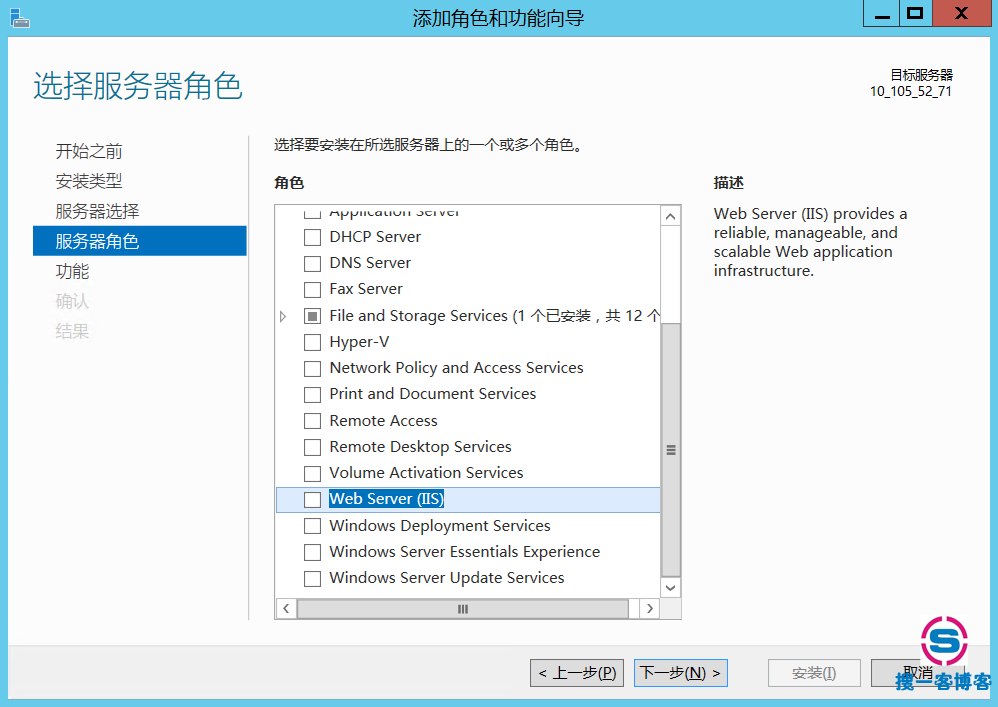
单击“添加功能”会弹出“添加角色功能”的小窗口
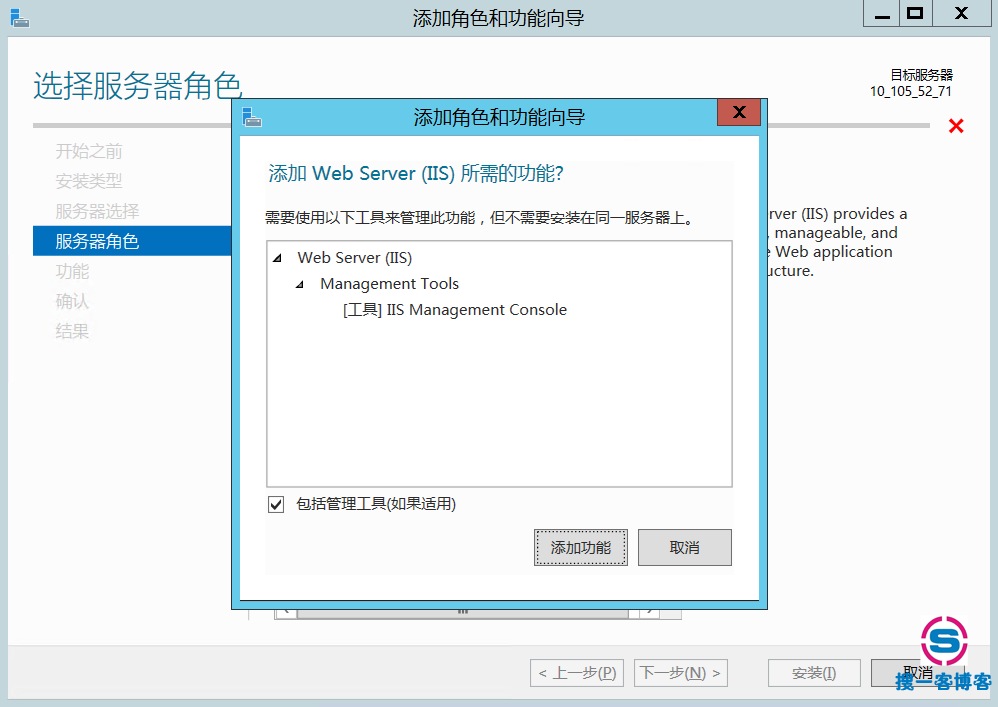
单击 “下一步”选择IIS
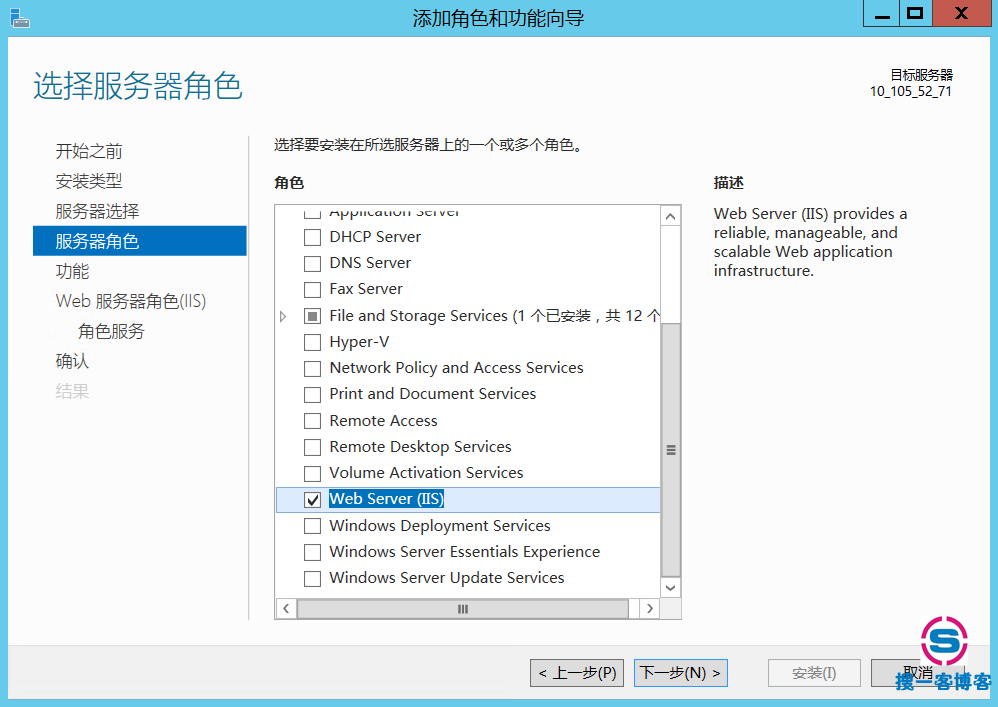
选择要添加的功能,这里按需添加,我这里选择了.NET 3.5,再单击 “下一步”
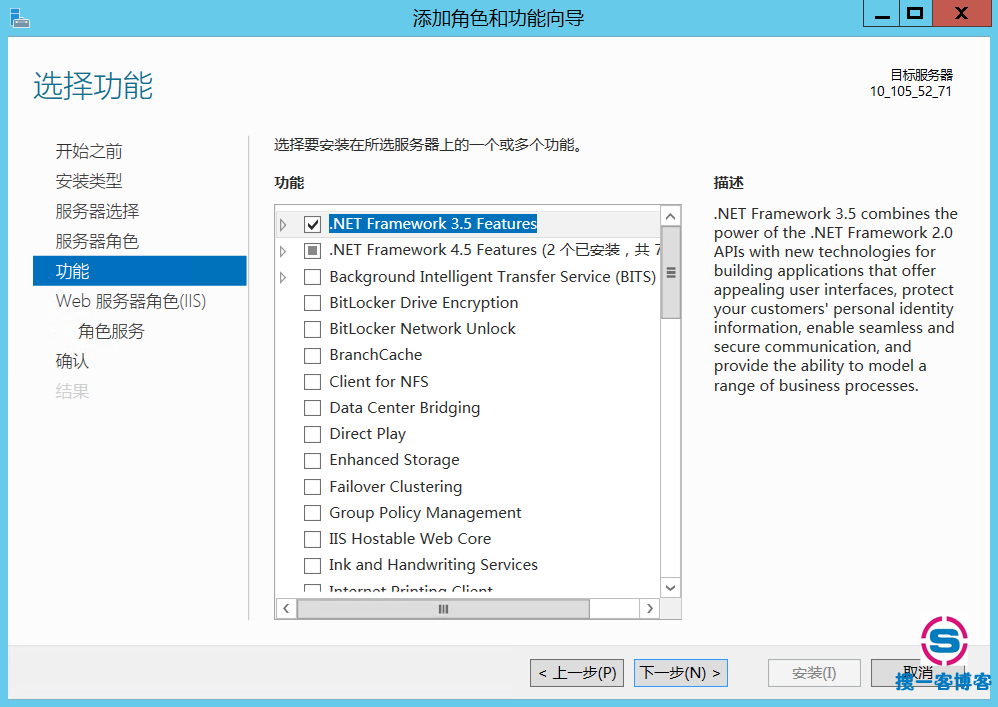
单击 “下一步”
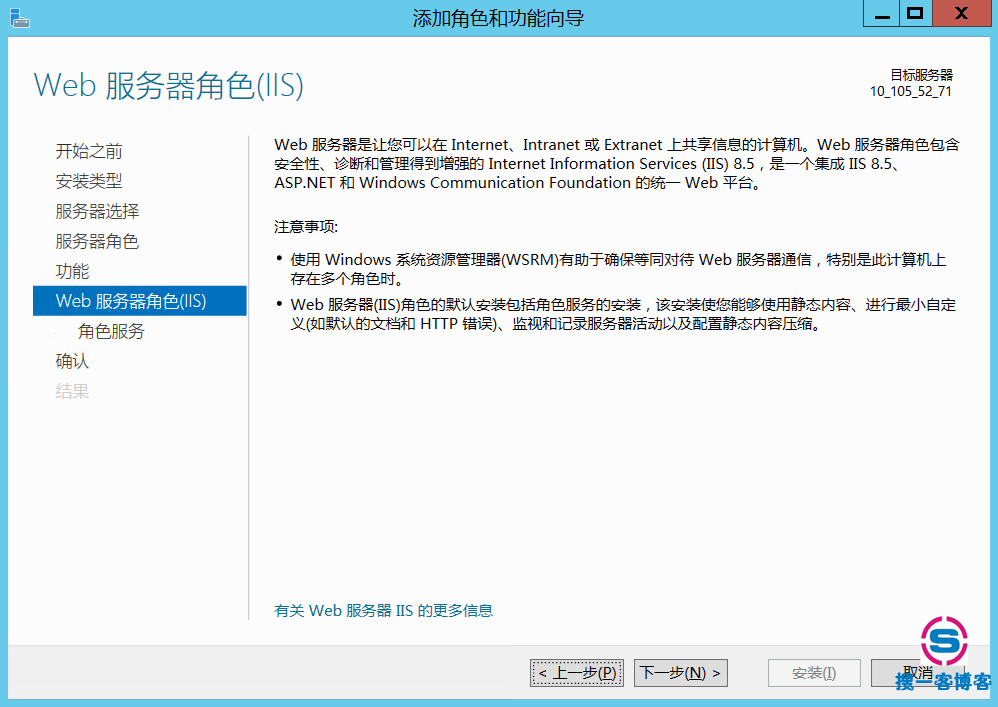
在这里添加需要的角色服务,同样也是按需添加,我这里自己选择了一些,如果不需要的话直接单击“下一步”
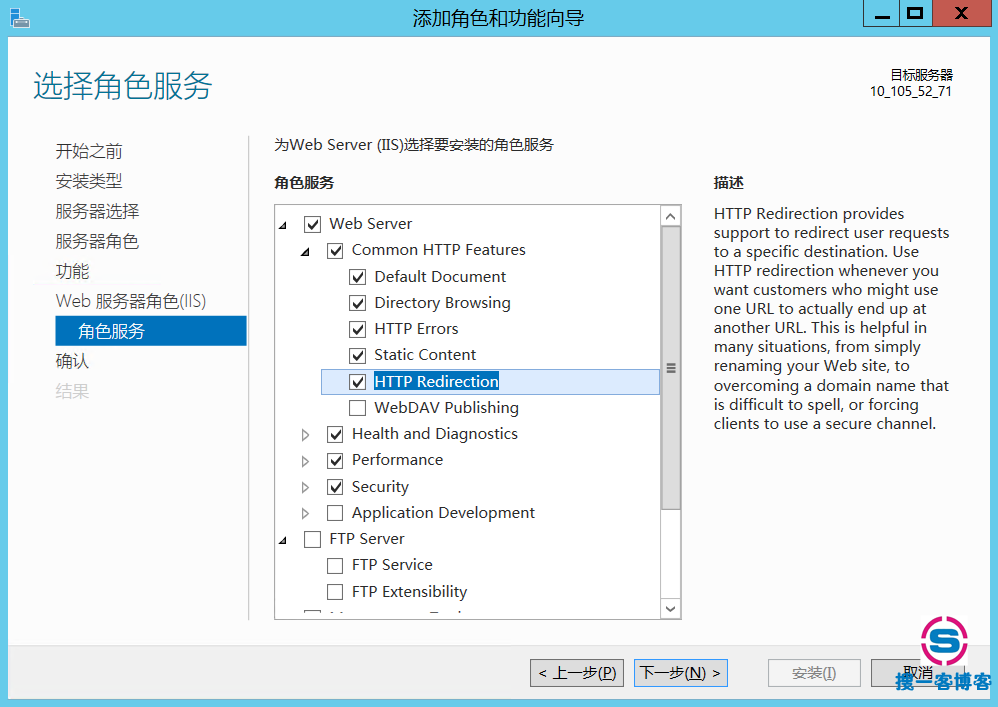
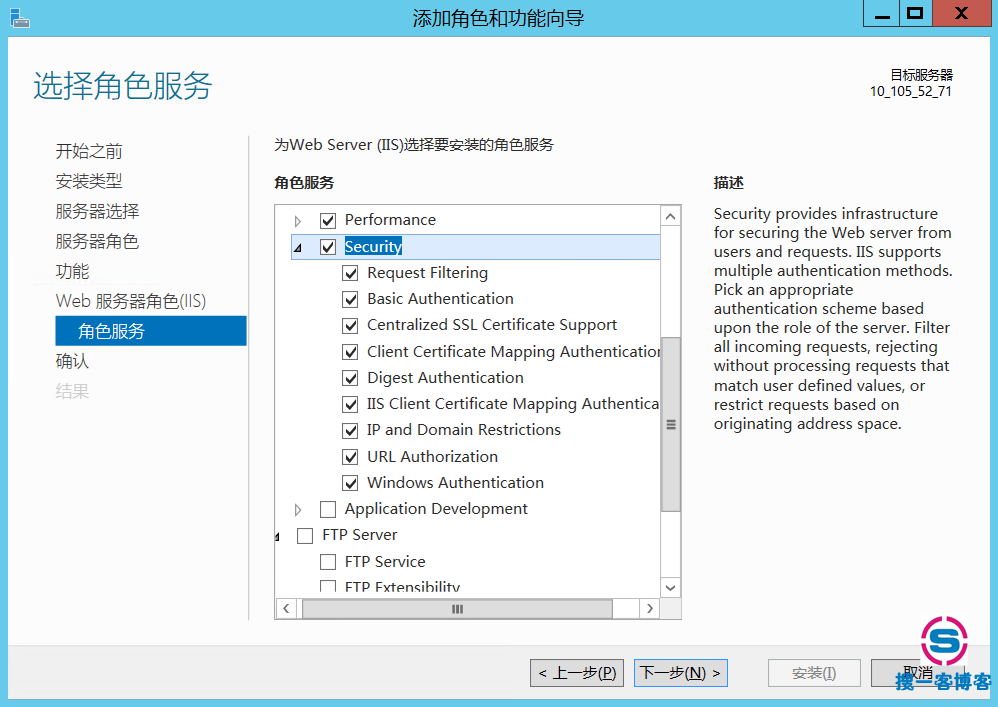
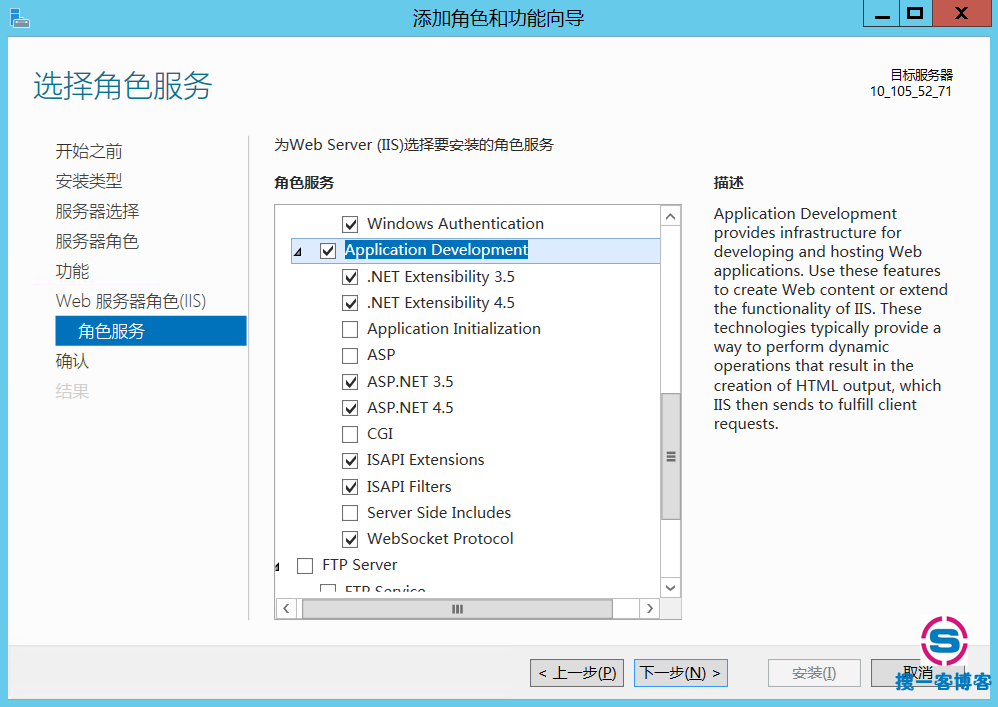
这里是确认安装的内容,点击“安装”
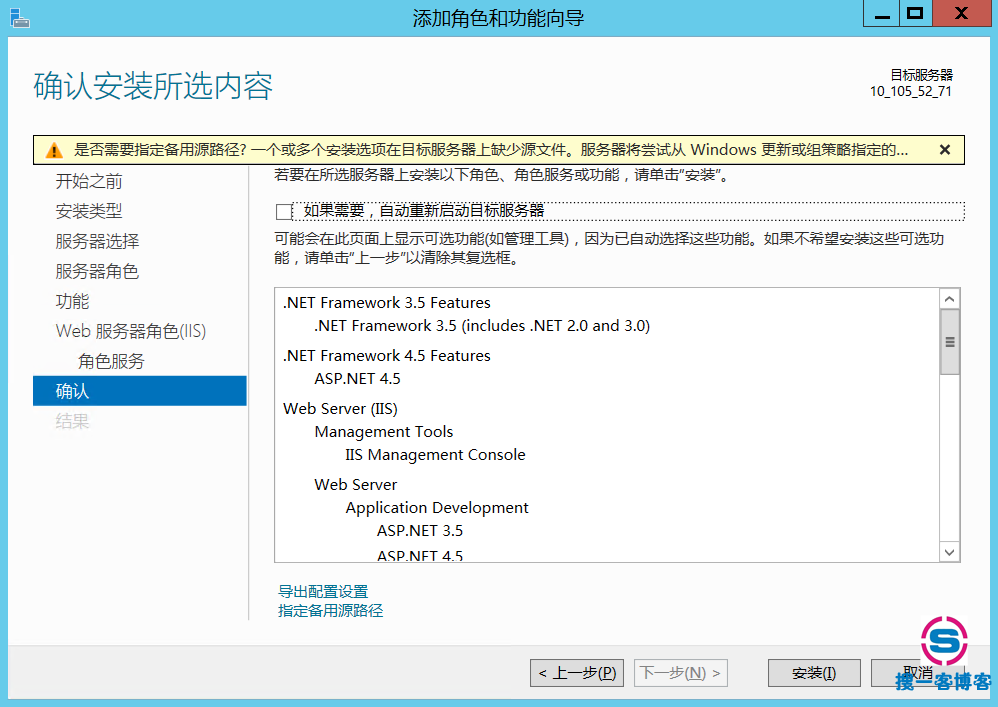
等待显示安装成功之后,单击“关闭”
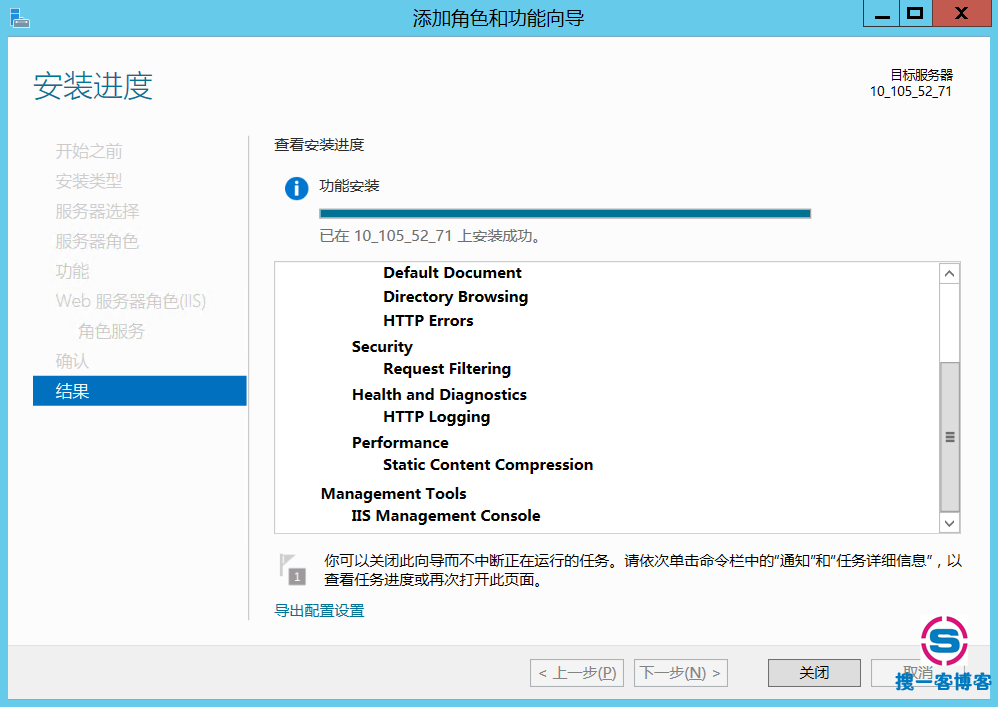
那我们点开IIS8.5的控制面板看一下,还是原来的配方还是熟悉的味道
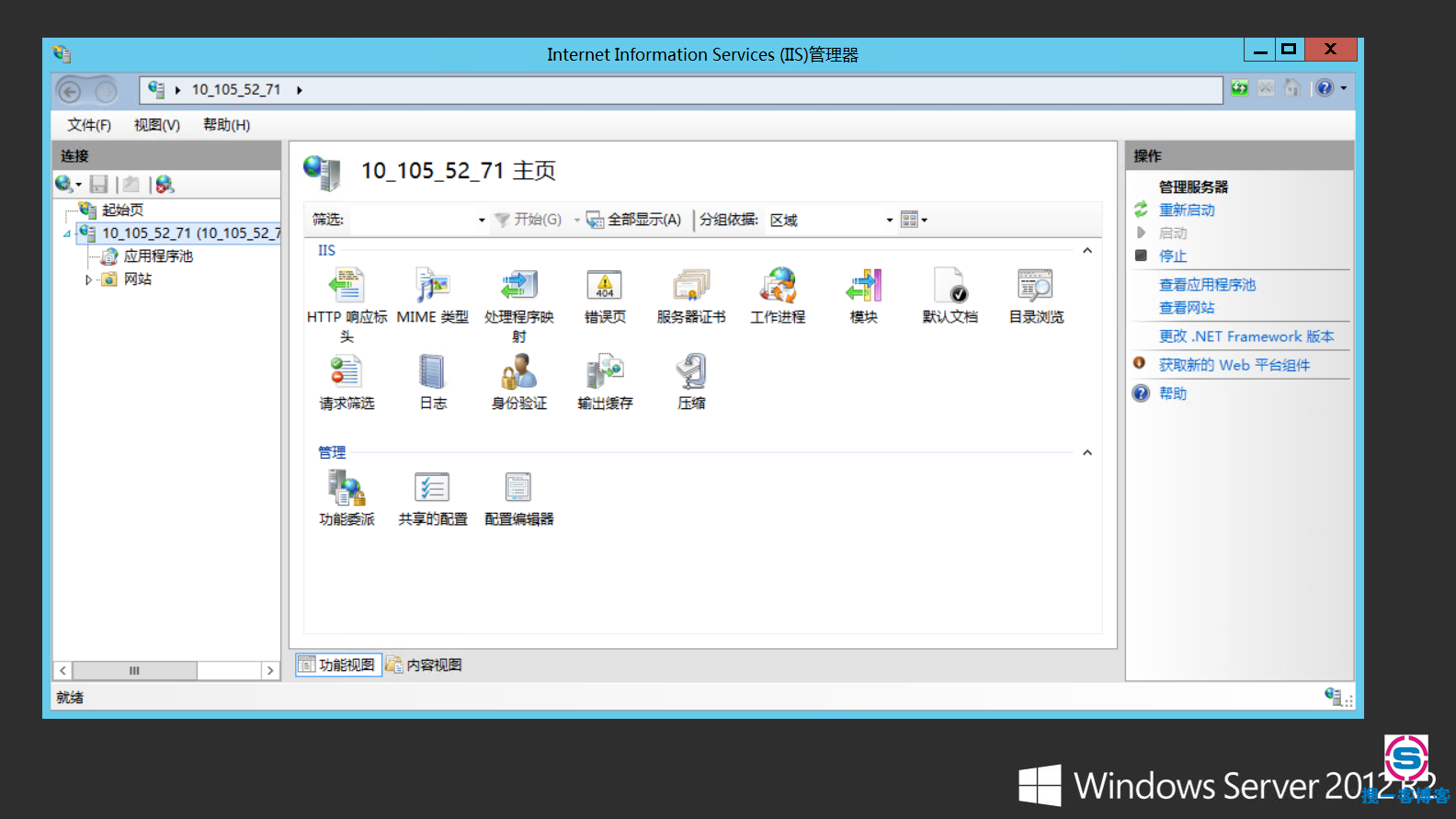
使用浏览器打开 http://localhost/ 就看到了熟悉的IIS欢迎页面
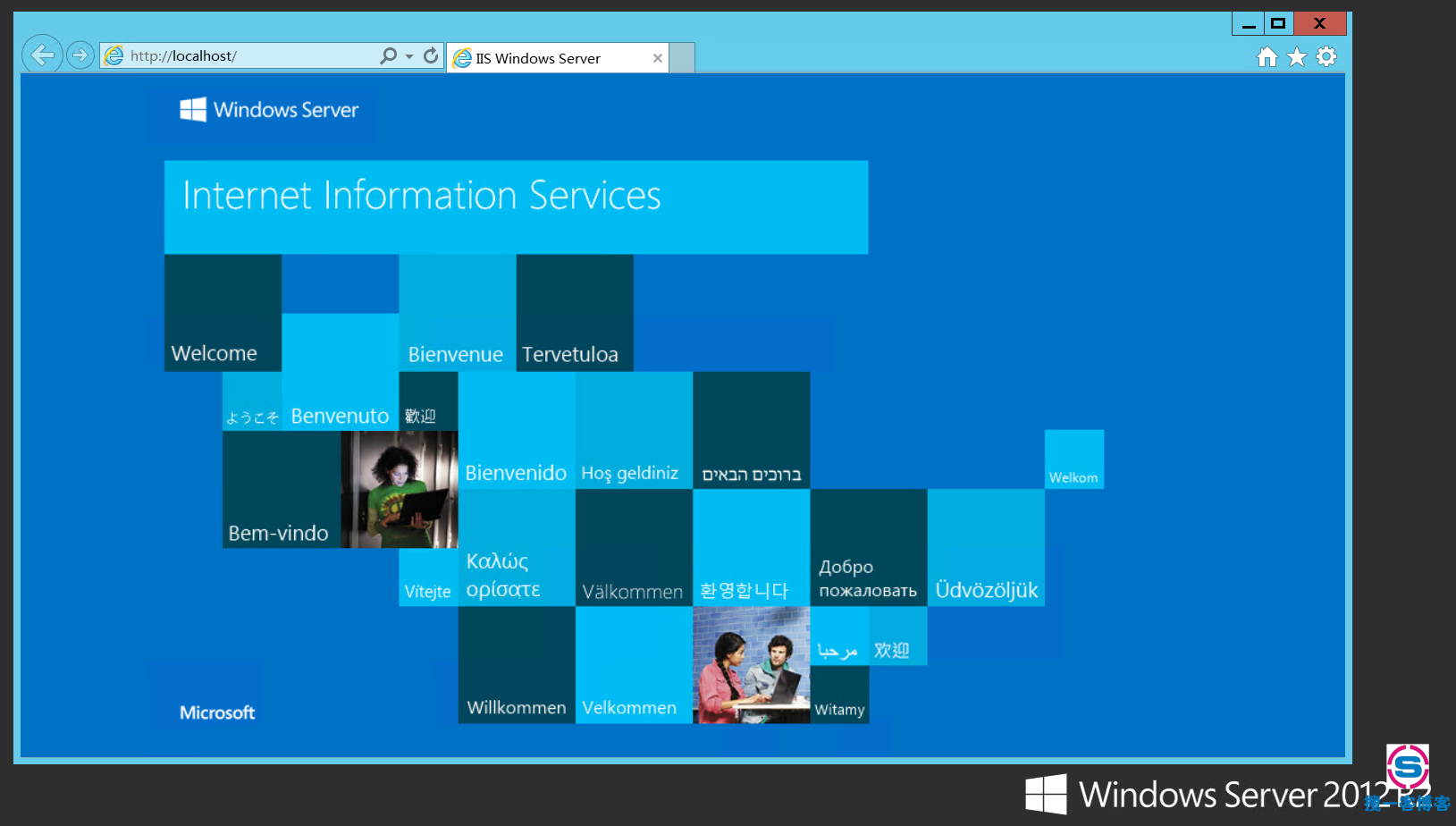
到此,在server2012系统上配置IIS8.5的教程就结束了,如果你有什么好的技术文章,可以投稿给我哦,也可以发链接给我!
 淘客们博客
淘客们博客
